Инструкция по эксплуатации Casio Модуль 2240
Страница 19
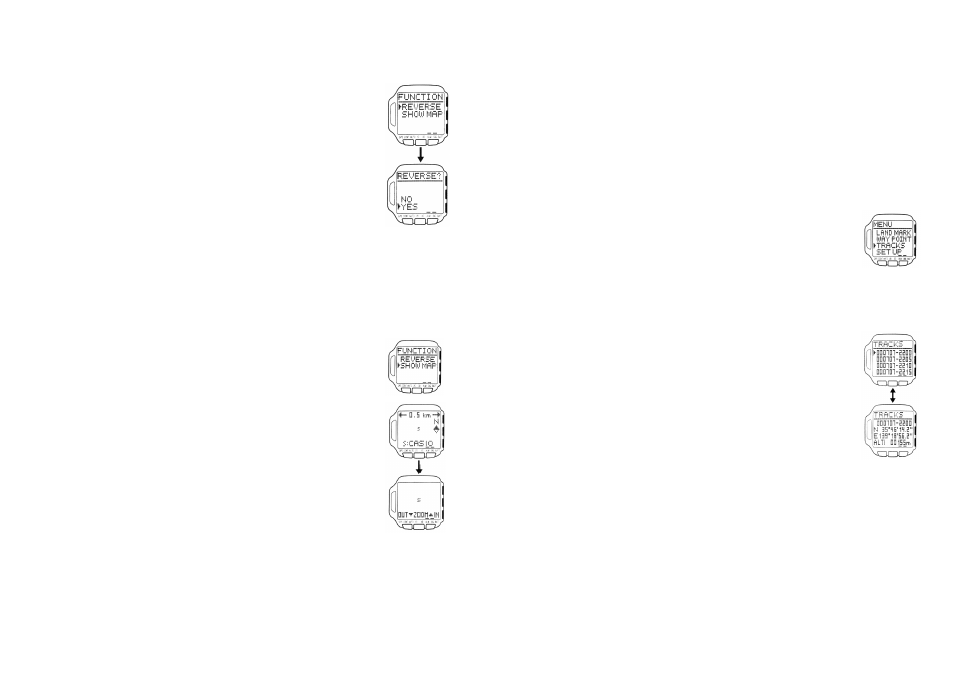
Чтобы задать обратный порядок прохождения путевых точек на экране
планирования маршрута
Примечание
Если Вам нужно вернуться из конечной точки маршрута назад на
исходную точку, выполните следующую процедуру.
1. В экране планирования маршрута нажмите кнопку MENU, чтобы
отобразить экран функций (FUNCTION).
2. Нажимая кнопки p и q, подведите курсор к REVERSE (Обратный
ход) и нажмите кнопку º.
3. На экране появится запрос на подтверждение Ваших действий
(REVERSE?). С помощью кнопок p и q подведите курсор к YES (Да)
и нажмите º, чтобы сменить на обратный порядок прохождения
путевых точек, которые будут отображены на экране, и вернуться в
экран планирования маршрута.
Для отмены процедуры и сохранения прежней последовательности
путевых точек подведите курсор к NO (Нет) при выполнении предыдущего
действия, после чего нажмите º, чтобы вернуться в экран планирования
маршрута.
Отображение путевой точки на карте
Процедура, которая описывается ниже, позволяет выбрать путевую точку при
планировании маршрута и отобразить ее на экранной карте.
Чтобы отобразить путевую точку на карте
1. В экране планирования маршрута с помощью кнопок p и q
подведите курсор к путевой точке, которую Вы хотите отобразить.
2. Нажмите кнопку MENU, чтобы отобразить экран функций
(FUNCTION).
3. Нажимая кнопки p и q, подведите курсор к SHOW MAP (Показать
карту) и нажмите кнопку º, чтобы отобразить на экране карту
путевых точек.
Если при выполнении процедуры 1 Вы выбрали исходную точку, то
она отображается на карте в виде буквы “S”. Другие путевые точки
отображаются в виде цифр.
Вы можете изменить масштаб экранной карты путевых точек, нажав
для этого кнопку p (чтобы уменьшить масштаб и увеличить
изображение) и q (чтобы увеличить масштаб и уменьшить
изображение).
(Примерно 2 сек.)
Примечание
Более подробно об отображении путевых точек и маршрута.
4. По окончании просмотра экранной карты путевых точек нажмите кнопку º или
MODE, чтобы вернуться в экран планирования маршрута.
Запись маршрута (Track Log Memory)
При выполнении GPS измерений создаются маршрутные записи, которые
автоматически сохраняются в памяти через определенный интервал времени.
Маршрутные записи используются при графическом отображении точек на экране
маршрута и для отображения на дисплее часов экрана высоты.
Примечание
В памяти может храниться до 400 маршрутных записей. После того, как 400
записей будут занесены в память, с каждым новым GPS измерением самая
старая маршрутная запись будет удаляться из памяти, освобождая место для
новой записи.
Чтобы просмотреть маршрутные записи
1. В режиме времени или GPS режиме дважды нажмите кнопку
MENU, чтобы отобразить экран меню (MENU).
2. Нажимая кнопки p и q, подведите курсор к TRACKS (Маршрутные
записи) и нажмите кнопку º.
На короткое время (примерно 1 сек.) появляется сообщение о том,
сколько записей уже хранится в памяти (USED), и сколько записей можно ввести
(FREE). После этого на экран выводится список маршрутных точек
Когда на экране присутствует сообщение о количестве использованных /
неиспользованных маршрутных записей (USED/FREE), то, нажав кнопку p, º или q,
Вы можете сразу перейти к списку маршрутных точек.
3. Нажимая кнопки p и q, подведите курсор к маршрутной точке,
чью запись Вы хотите посмотреть.
4. Нажмите кнопку º.
Нажатие кнопки º переключает список маршрутных точек и запись
по выделенной маршрутной точке.
5. Для возврата в режим времени или GPS режим нажмите дважды
кнопку MODE.
Интервал записи маршрута
Интервал записи маршрута определяет, как часто запись о точке по
маршруту будет создаваться и сохраняться в памяти при
выполнении GPS измерений. Ниже дана таблица, в которой приведены все
возможные варианты установки интервала времени, и как каждая из них влияет на
сохранение записи о маршруте.
Задаваем
ый
интервал
Описание
Максима
льное
кол-во
записей
OFF
Сохранение маршрутных записей отключено. 0
1 мин.
Запись результата первого успешно выполненного
измерения, который был получен в течение каждого1-
минутного интервала времени.
60
2 мин.
Запись результата первого успешно выполненного
измерения, который был получен в течение каждого2-
30